搭建Java环境
1,JDK的下载安装
(1)访问https://www.oracle.com/java/technologies/javase-downloads.html,下载Windows系统下的JDK安装包,博主下载的是jdk1.8版本,即jdk-8u202-windows-x64.exe可执行程序。
(2)安装JDK,并将JDK的安装路径(JAVA_HOME和JDK安装目录下的bin目录PATH)添加至系统环境变量中。
(3)在Windows的DOS窗口执行java -version命令,查看JDK是否安装成功,效果如下图
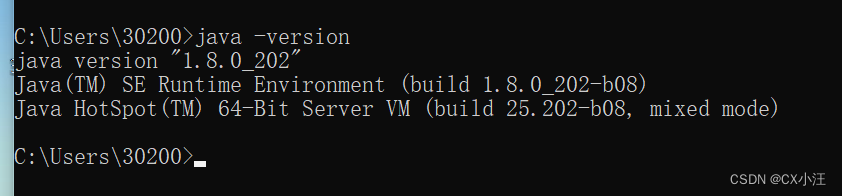 2.Maven工具的下载安装
2.Maven工具的下载安装
(1)访问http://maven.apache.org/download.cgi,下载Windows系统下的Maven安装包,博主下载的是maven3.6.3版本,即apache-maven-3.6.3-bin.zip安装包(博主网盘分享百度网盘 请输入提取码提取码fcz8)
(2)解压Maven安装包,完成安装。
(3)打开Maven的安装路径下的conf文件夹,修改settings.xml,修改<localRepository></localRepository>路径(改成自己的本地安装路径即可)修改<mirrors><mirrors>标签内子标签<mirror><mirror>的远程仓库路径如下图
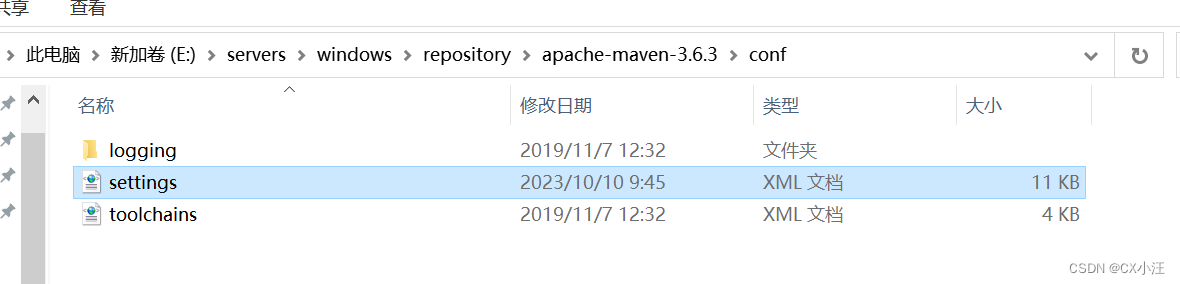

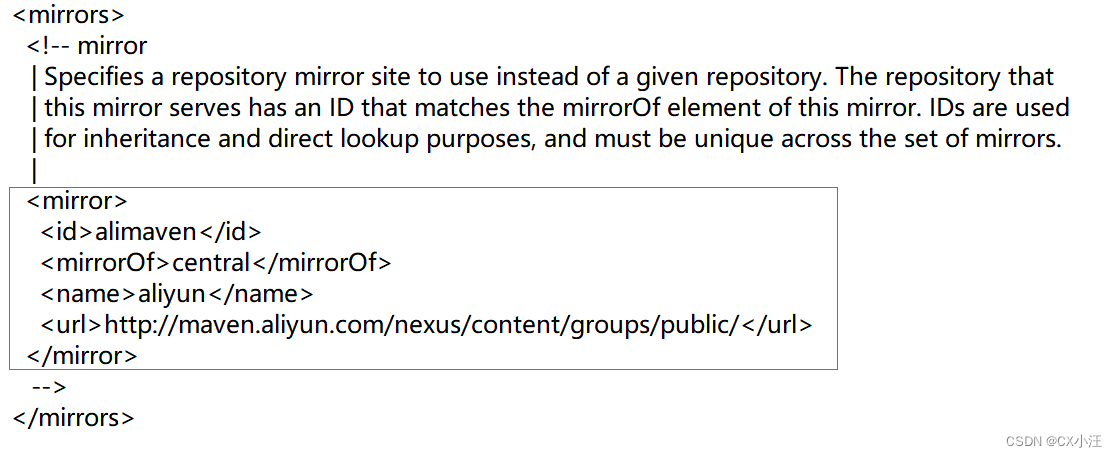
注意:本地仓库路径的设置要注意提前创建一个repository的文件夹,以后Maven项目的依赖jar包需要用到。
(4)将Maven的安装路径添加至系统环境变量(PATH)中,具体操作如下
1.鼠标右击此电脑打开属性
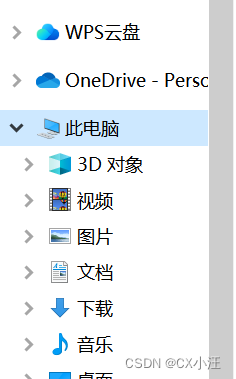
2.找到高级系统设置
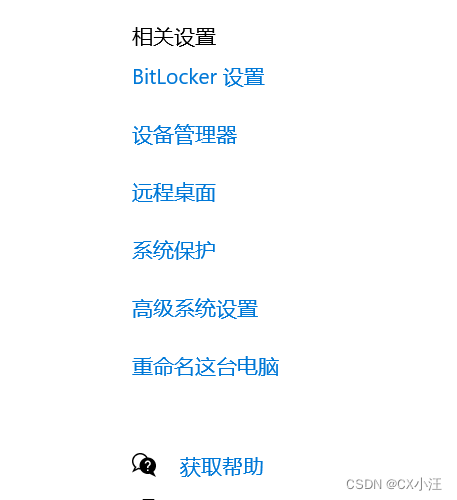
3.找到环境变量
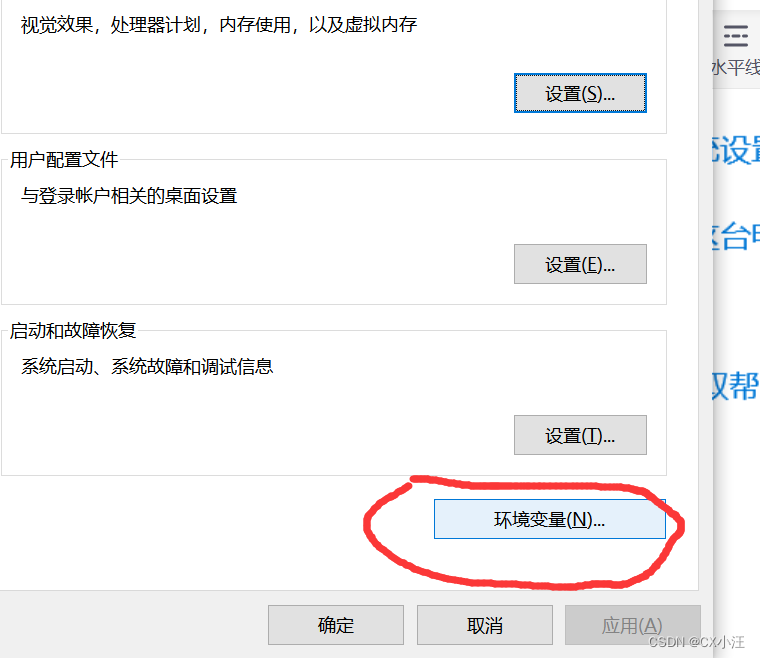
4.找到系统变量中的PATH并编辑
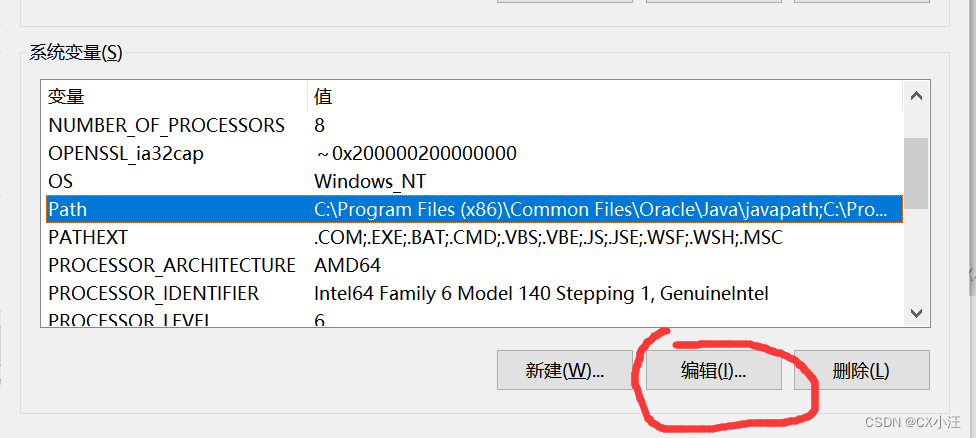
5.新建并输入Maven的bin文件夹的路径
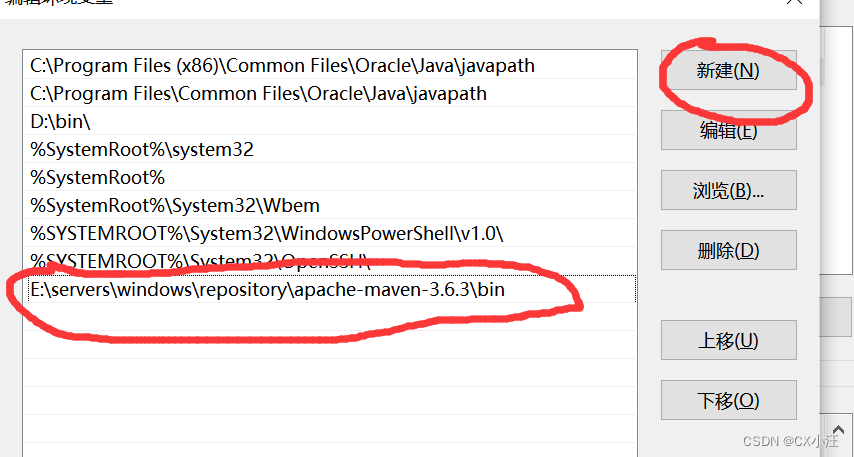
6.完了一定要记得确定,确定
7.在Windows的DOS窗口看看是否配置成功如图输入 mvn -version(博主的版本是Maven 3.6.3,可根据自己的版本观察是否搭建好环境)
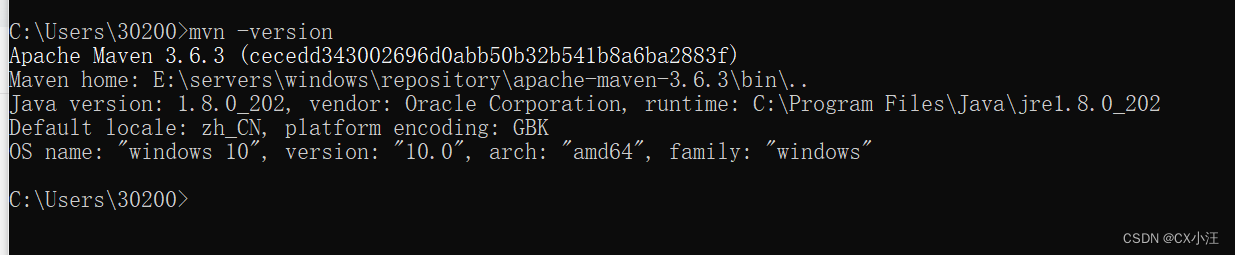
3.IDEA工具的下载安装
(1)在https://www.jetbrains.com/idea/download/#section=windows上下载IDEA(如果是学习的花建议下载社区版本,免费使用的)这里博主下载的是ideaIC-2023.2.2版的这里不作要求可以自己选择
(2)根据自己下载的版本进行安装,将Maven和jdk添加至idea中(版本不同,具体操作可能不一样,大家自己摸索一下,下面是博主的版本的例子仅供参考)
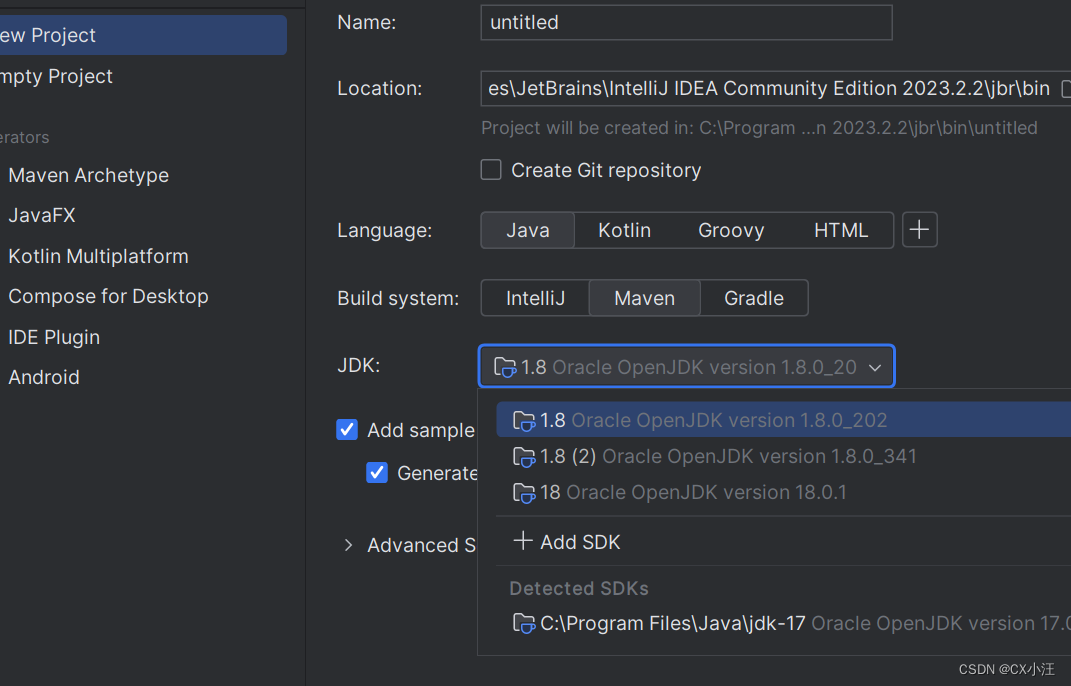







 本文详细介绍了如何在Windows系统下下载和安装JDK1.8,设置环境变量,以及Maven3.6.3的下载、解压、配置和添加到系统路径。此外,还指导了如何在IDEA2023.2.2中集成Maven和JDK。
本文详细介绍了如何在Windows系统下下载和安装JDK1.8,设置环境变量,以及Maven3.6.3的下载、解压、配置和添加到系统路径。此外,还指导了如何在IDEA2023.2.2中集成Maven和JDK。


















 被折叠的 条评论
为什么被折叠?
被折叠的 条评论
为什么被折叠?










